Kuidas käivitada terminalimulaator Linux Mint 20-s
Enne terminaliemulaatori kasutamist näitame kõigepealt, kuidas pääseda terminalimulaatorile Linux Mint 20-s. Terminalimulaatori käivitamiseks Linux Mint 20-s on mitu võimalust, mida on kirjeldatud järgmistes jaotistes.
1. meetod: terminaliikooni kasutamine tegumiribal
Linux Mint 20 süsteemi tegumiribal on spetsiaalne terminaliikoon. Terminalimulaatori käivitamiseks klõpsake lihtsalt sellel ikoonil, nagu on näidatud järgmisel pildil:

2. meetod: rahapaja menüü kasutamine
Teine meetod terminalimulaatori käivitamiseks Linux Mint 20-s töötab, kui avate menüü Mint. Selle avamiseks klõpsake lihtsalt terminali emulaatori ikooni, nagu on näidatud järgmisel pildil:

Kui Mint menüü on teie töölaual käivitatud, näete selles menüüs terminaliikooni. Terminalimulaatori käivitamiseks klõpsake ikooni, nagu allpool näidatud:
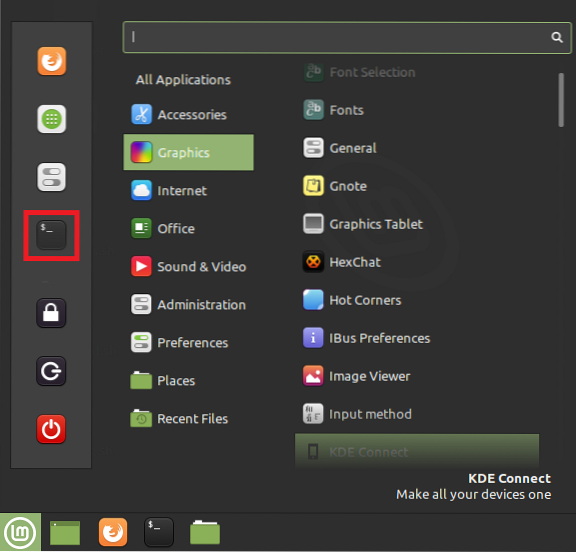
3. meetod: otsinguriba kasutamine menüüs Mint
Selles meetodis peate uuesti käivitama Menüü Menüü, järgides 2. meetodis kirjeldatud protseduuri. Pärast Mint menüü käivitamist näete otsinguriba. Sisestage otsinguribale 'terminal' ja näete otsingutulemit 'terminal'. Sellele tulemusele klõpsates käivitate terminaliemulaatori, nagu on näidatud alloleval pildil:

4. meetod: kontekstimenüü kasutamine
Lihtsam viis terminalimulaatori käivitamiseks Linux Mint 20-s on kontekstimenüü. Kontekstimenüü käivitamiseks klõpsake lihtsalt hiire parema nupuga oma Linux Mint 20 töölaual. Selles menüüs valige terminali emulaatori käivitamiseks suvand "Ava terminalis", nagu on rõhutatud järgmisel pildil:
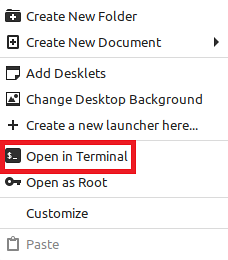
5. meetod: kiirklahvide Ctrl + Alt + T kasutamine
Lõpuks, lihtsaim viis terminalimulaatori käivitamiseks Linux Mint 20-s on lihtsalt 'Ctrl + Alt + T'otsetee. Kui vajutate neid klahve koos, käivitub terminaliemulaator kohe, nagu on näidatud järgmisel pildil:

Kuidas kasutada terminali emulaatorit
Terminalimulaatorit saab Linux Mint 20-s kasutada mitmel erineval eesmärgil, millest kõige levinumad funktsioonid on loetletud allpool:
- Andke oma süsteemile käske teatud ülesannete täitmiseks.
- Uuendage ja uuendage oma süsteemi.
- Installige oma süsteemi paketid.
- Failidega manipuleerimine, näiteks failide loomine ja muutmine, juurdepääsulubade muutmine, ühest kohast teise liikumine jne.
- Looge oma süsteemi kohta üksikasjalikud akuaruanded.
- Leidke riistvara ja süsteemi üksikasjad.
- Lülitage süsteem välja või taaskäivitage.
Järeldus
Tänane artikkel õpetas teid kõiki erinevaid meetodeid, mida saate kasutada terminalimulaatori käivitamiseks Linux Mint 20-s. Artikkel näitas teile ka mõningaid levinumaid ülesandeid, mida saate terminali emulaatori abil täita. Loodetavasti saate selle artikli läbi vaadates aru Linuxi terminaliemulaatori olulisusest.
 Phenquestions
Phenquestions


